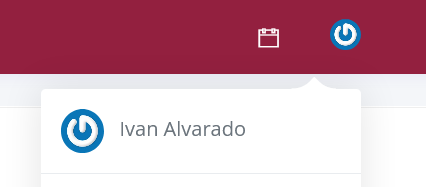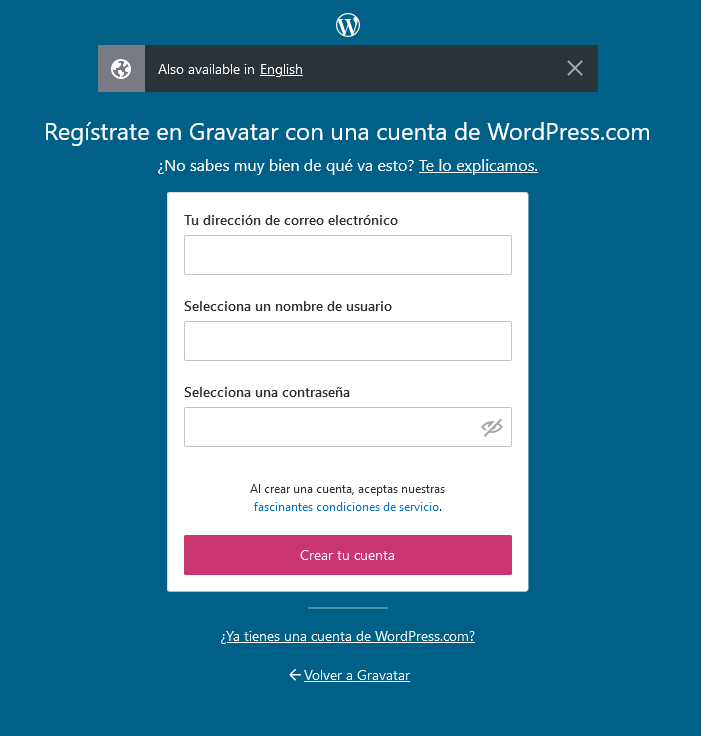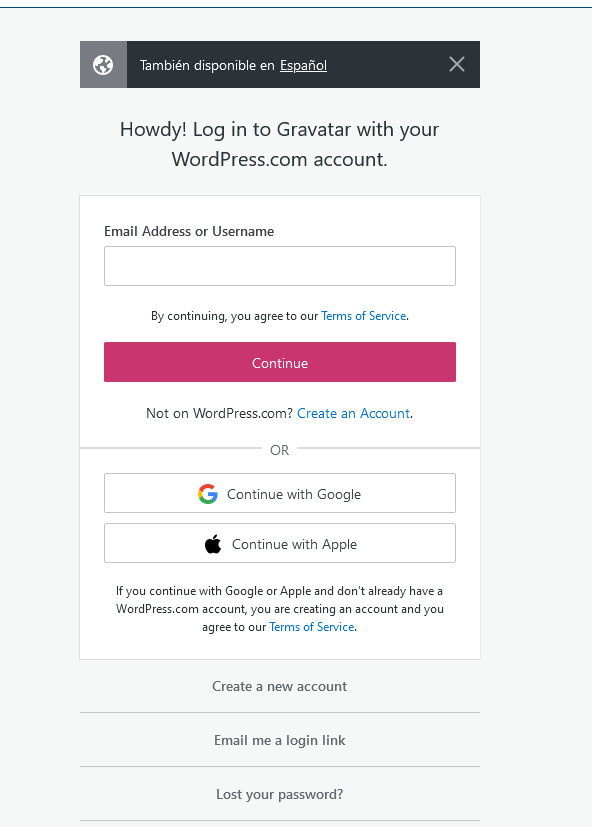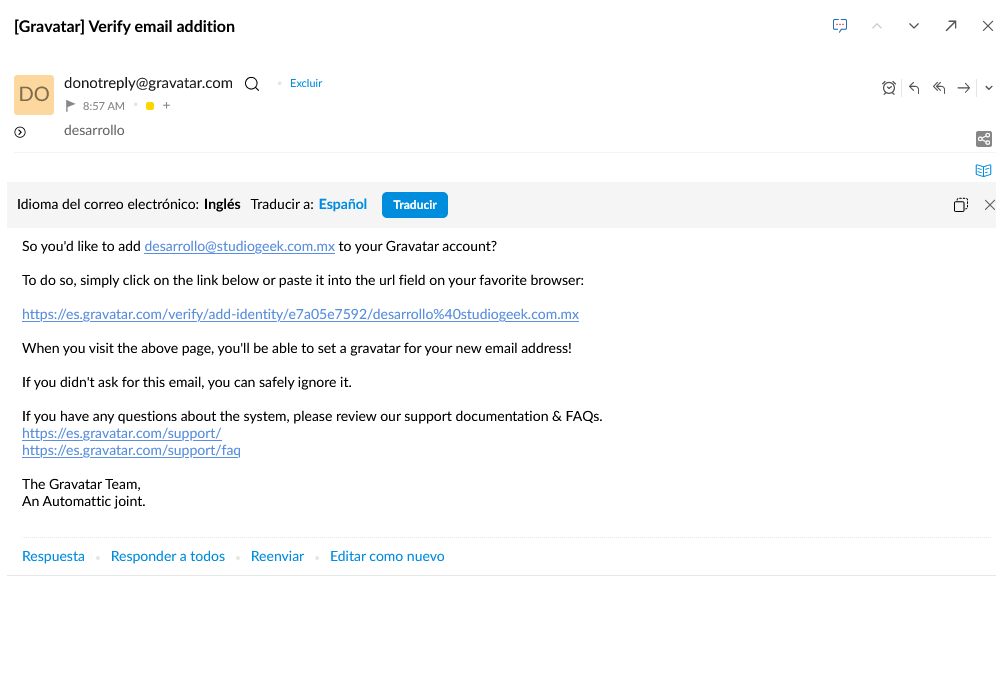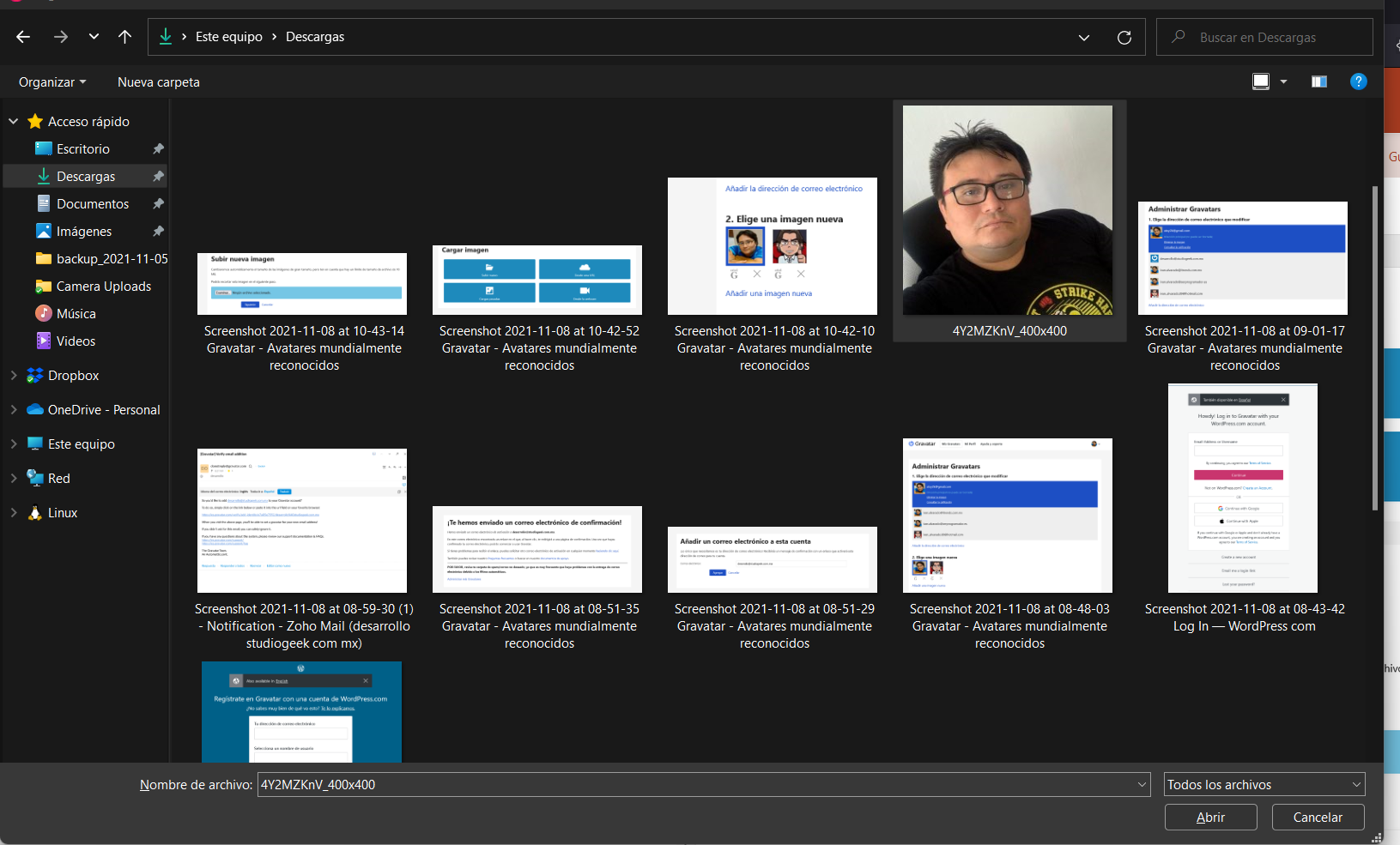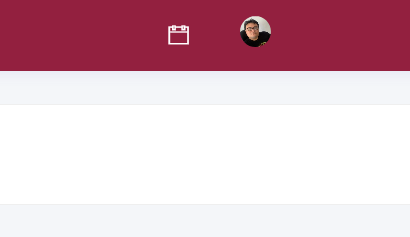Imágen del perfil
Cambiando la imágen de perfil del usuario
La imágen de perfil quizá sea una de las cosas más llamativas en un sistema, y normalmente, fácil de cambiar, pero, en nuestro caso, cambiar la imágen de nuestro perfil, desde el sistema no es posible, pero, si se puede cambiar, ahora, ¿como hacemos esto?.
El sistema utiliza un servicio externo llamado Gravatar para mostrar las imágenes del sistema, gravatar es un servicio genial que permite que uno suba su imágen de perfil y sea reconocido a traves de todo internet, entonces, ¿como funciona?, lo primero que hacemos es acceder a la Página de gravatar.
De aquí tenemos dos opciones:
- Inicia sesión, si es que ya cuentas con una cuenta
- Crea tu Gravatar, en caso de que no tengamos una cuenta aún.
Creando tu gravatar
Si presionamos en la segunda opción, donde dice, crea tu gravatar, no enviará a una pantalla de registro, donde nos solicitará una dirección de correo electrónico (que será la principal que se utilizará para notificaciones), un nombre de usuario, y una contraseña.
¿Ya tienes cuenta en gravatar?
Por otro lado, si ya contamos con una cuenta de gravatar, podemos presionar en "Iniciar Sesión", lo cual nos llevará a otra pantalla de inicio.
De cualquier manera nos pedirá el correo electrónico o usuario que hayamos usado, e incluso nos permitirá acceder con una cuenta de Google o una de Apple.
Una vez dentro, podremos notar que gravatar nos permite asociar varias imágenes a nuestra cuenta, y así mismo, varios correos electrónicos, en este caso, haré el ejemplo agregando:
- desarrollo@studiogeek.com.mx
Consideremos que ese es el correo electrónico con el que accedo al SIGEAS, obviamente si utilizamos otro correo electrónico, no va a funcionar, por que la imágen se solicita en base al correo electrónico del usuario.
Ahora bien contiamos en donde dice "Añadir la dirección de correo electrónico".
Introducimos el correo y presionamos agregar.
Por supuesto, gravatar tiene que asegurarse de que ese correo electrónico nos pertenezca, por tanto nos enviará un correo electrónico de confirmación. Y como todos ellos, pueden tardar un poco en llegar, o incluso, llegar a la bandeja de correo no deseado.
El correo de confirmación llega en inglés desafortunadamente para algunas personas, pero bueno, solo hay que darle click al enlace bajo el texto que dice To do so, simply click on the link below or paste it into the url field on your favorite browser. Lo cual nos enviará a nuestro navegador para confirmar que ya hemos agregado correctamente el correo.
Como se puede ver, en la parte superior, ya está el correo confirmado de "desarrollo@studiogeek.com.mx"
Ahora lo siguiente, es agregar una imágen, este proceso es un poco engorroso dado que gravatar ha tenido que pasar por muchos años de experiencia para pulir sus políticas y ser compatible con toda internet.
En la parte de abajo, dice dice, agregar una nueva imágen, podemos darle click y agregar una nueva:
![]()
Nos aparecerán varias opciones:
- Subir nuevo
- Desde una URL
- Cargas pasadas
- Desde la webcam (tomarse la foto al momento si estamos en una laptop)
Dado que el proceso menos engorroso es Subir nuevo, daremos click ahí, suponiendo que tengamos una foto nuestra en nuestro equipo.
Daremos examinar para ver la ventana de windows que nos permitirá seleccionar multiples imágenes.
Y despues de seleccionar la imágen daremos click en "Abrir"
Lo anterior nos marcará como seleccionada la imágen, puede ser practicamente de cualquier tamaño, posteriormente Gravatar nos obligará a recortarla.
Gravatar nos permitirá ajustar la imágen a nuestro gusto. Cuando terminémos le daremos click en Recortar imágen, y ahora una de las últimas cosas que tendremos que seleccionar, es la clasificación de la imágen, es decir, si la imáges es visible para cualquier tipo de audiencia, si contiene desnudos, violencia o contenido no apto para niños, dado que tal como lo comenté, es un servicio utilizado a nivel internacional.
![]()
Si no queremos ponernos a leer a detalle, dejemos la primera imágen y presionemos establecer una calificación.
Prácticacmente despues de esto, la imágen puede considerarse subida, lo único que nos queda por hacer es seleccionar a que correo deseamos asociar esa imágen y prácticamente habremos terminado.
Una vez que lleguemos a ésta pantalla, el proceso ha concluido, ahora de manera automática cuando accedamos al sistema, podremos ver nuestra foto
Como comentaba al inicio, es un proceso más complejo, pero gravatar es una de las tecnologías para usar avatares más usadas del mundo, es muy fácil acceder con google, facebook, o cualquier tipo de cuenta y ver que nuestra imagen se usa de manera global.